Accediendo a la interfaz de puesta en marcha
Asegúrate de que el SmartgridOne Controller esté encendido y conectado a la red.
Si tienes problemas para acceder a la interfaz de puesta en marcha, consulta también "Solución de problemas: Acceso a la interfaz de puesta en marcha".
Opción 1: Acceso a través de la aplicación o portal
Asegúrate de haber vinculado el SmartgridOne Controller a tu cuenta antes de continuar.
- Inicia sesión en la aplicación (smartphone) o en SmartgridX (computadora).
- Configura la vista en 'SmartgridOne'.
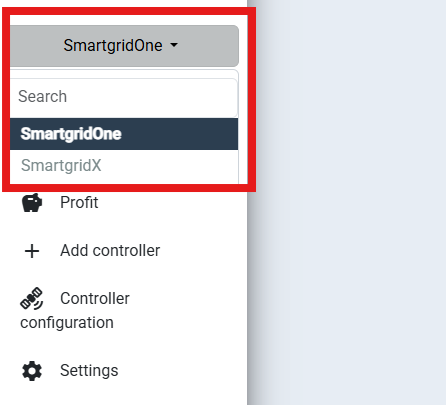
- En el menú de configuraciones, cambia al SmartgridOne Controller al que deseas acceder.
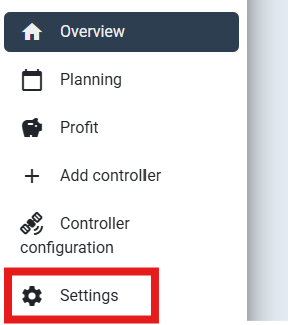
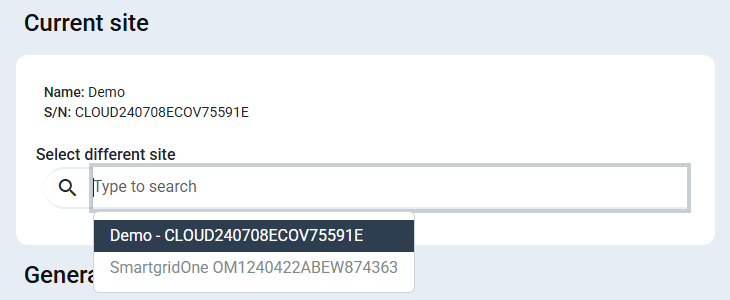
- Accede a la interfaz de puesta en marcha haciendo clic en "Configuración del controlador".
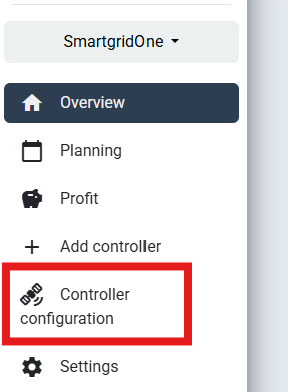
Opción 2: Acceso local a través de mDNS
Esta opción es válida a partir de la versión de software 1.18.x.y en adelante.
El SmartgridOne transmite su dirección IP a través de mDNS. Este protocolo es compatible con Windows 11 y versiones más recientes de Windows 10. Las versiones más antiguas de Windows no son compatibles con mDNS.
- Conecta tu computadora mediante ethernet a la misma red que el SmartgridOne Controller.
- Asegúrate de que tienes DHCP configurado para la interfaz ethernet de tu computadora. (¡NO una dirección IP fija! Consulta también asignar a tu computadora una dirección IP fija)
- Apaga el WiFi en tu computadora (y 4G si lo tienes) y reinicia tu computadora para que todas las conexiones de red se borren. Después de reiniciar, asegúrate de que todas las conexiones VPN estén deshabilitadas.
- Abre un navegador, navega a http://[SERIAL_NUMBER].local, donde [SERIAL_NUMBER] debe ser reemplazado por el número de serie de tu controlador. Por ejemplo, http://OM1241105ZEXO12B10A.local
- Puede tardar un minuto en que tu computadora encuentre el SmartgridOne Controller.
- Si no se puede establecer una conexión, necesitas encontrar la dirección IP local del SmartgridOne Controller. Consulta la opción 3.
Si necesitas configurar inicialmente el controlador en una red sin DHCP, puedes conectar directamente el controlador a tu computadora (sin un router) y acceder a él a través de mDNS.
Opción 3: Acceso local a través de la dirección IP del SmartgridOne Controller.
Opción 3.1: Encontrar la dirección IP con un escáner de IP (funciona si el SmartgridOne tiene una buena configuración de red)
-
Descarga un escáner de IP como "Fing" (Google Play Store o iOS App Store) o "Advanced IP Scanner" (Windows).
-
Conecta tu smartphone o computadora a la misma red que el SmartgridOne Controller.
-
Escanea los dispositivos en la red y encuentra la dirección IP del dispositivo con la dirección MAC que figura en la etiqueta del SmartgridOne Controller.
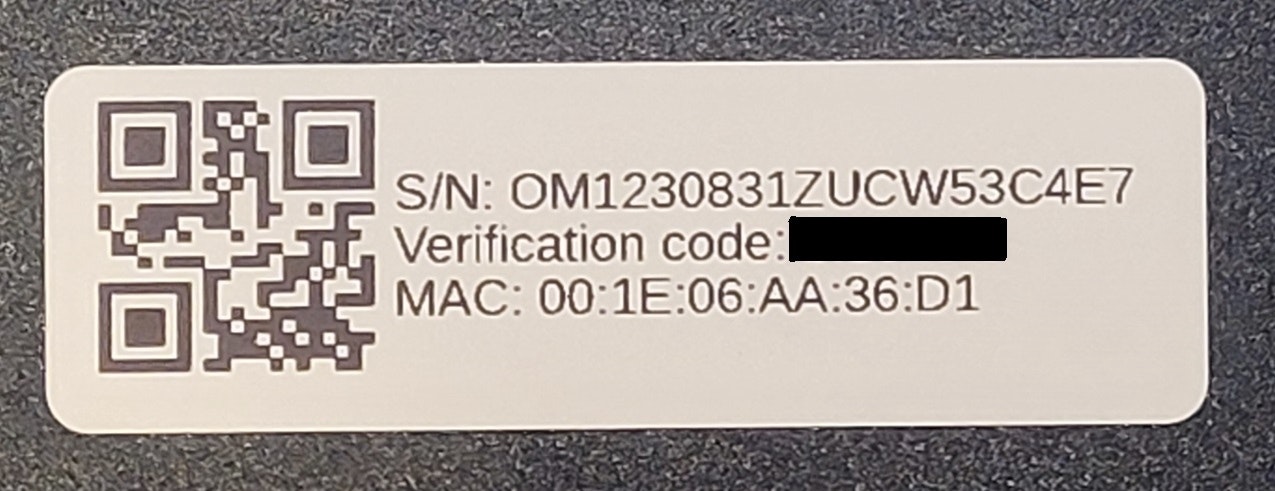
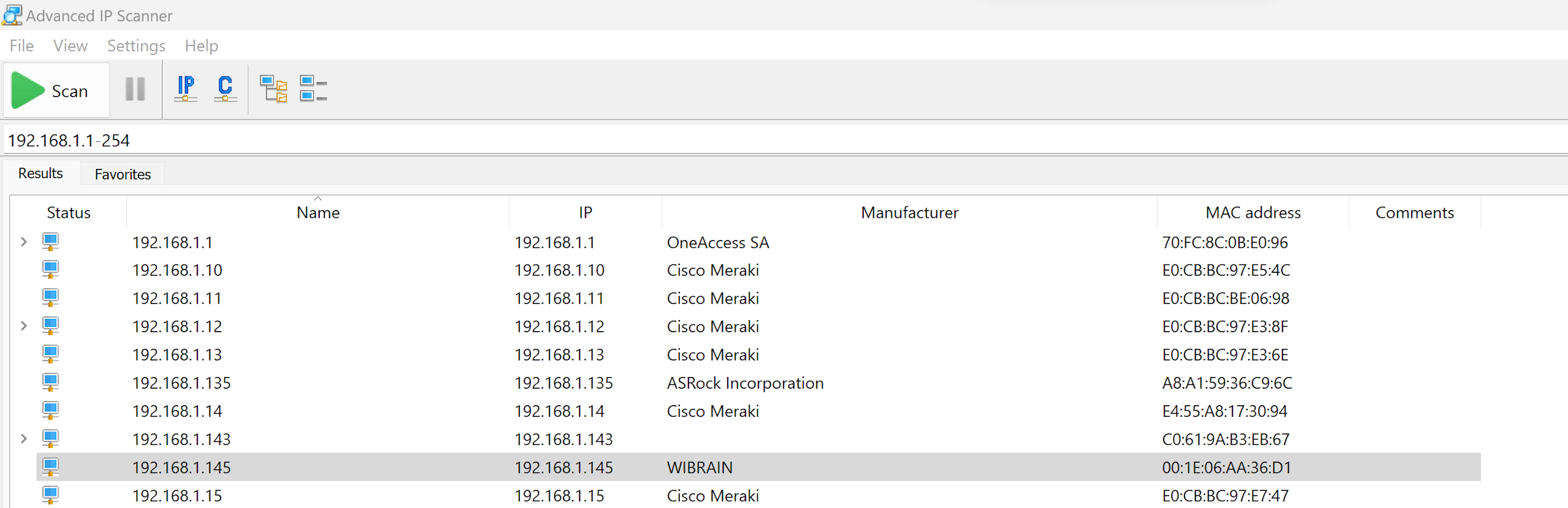
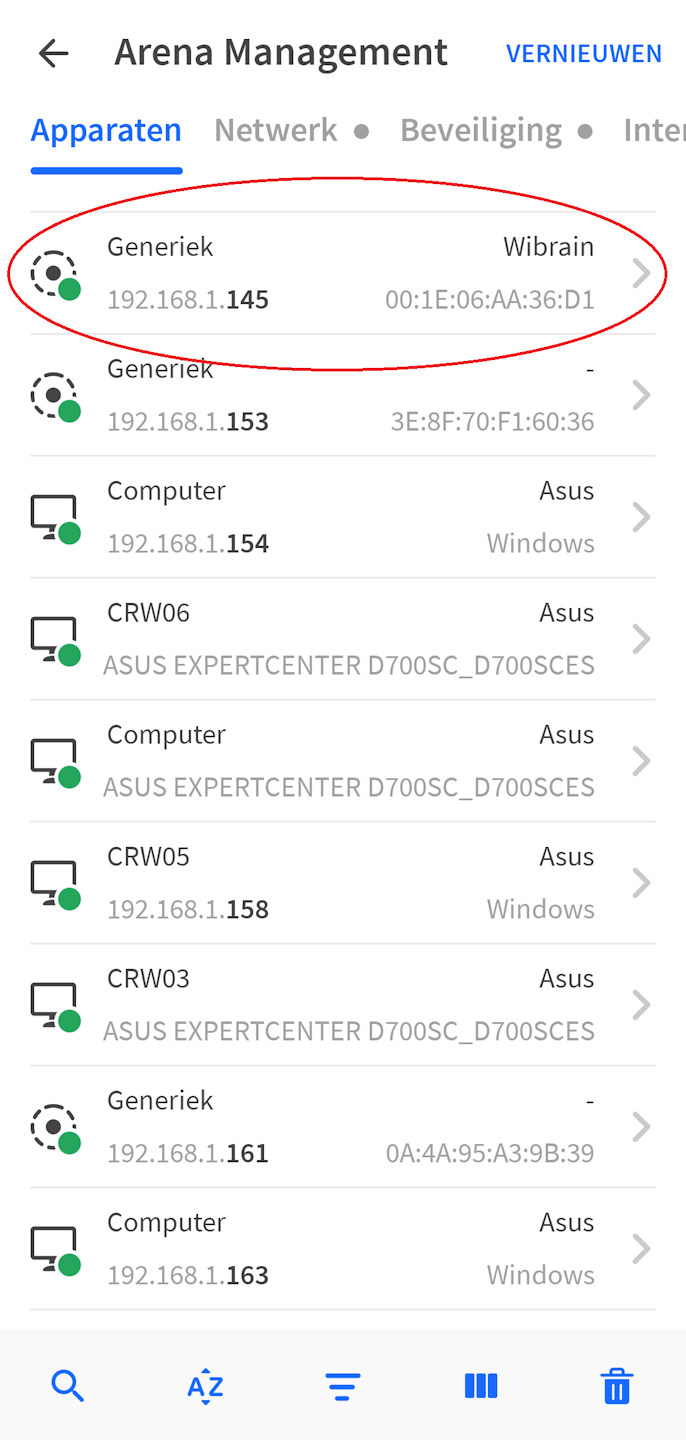
- En un navegador web, navega a la dirección IP.
Opción 3.2: Encontrar la dirección IP con mDNS (también funciona si el SmartgridOne NO tiene una buena configuración de red)
El procedimiento siguiente es válido a partir de la versión de software 1.18.x.y en adelante.
El SmartgridOne transmite su dirección IP a través de mDNS. Este protocolo es compatible con Windows 11 y versiones más recientes de Windows 10. Las versiones más antiguas de Windows no son compatibles con mDNS.
- Conecta tu computadora mediante ethernet a la misma red que el SmartgridOne. Apaga el WiFi en tu computadora (y 4G si lo tienes) y reinicia tu computadora para que todas las conexiones de red se borren. Después de reiniciar, asegúrate de que todas las conexiones VPN estén deshabilitadas.
- Abre el menú de inicio de Windows, escribe "powershell" y abre "Windows PowerShell".
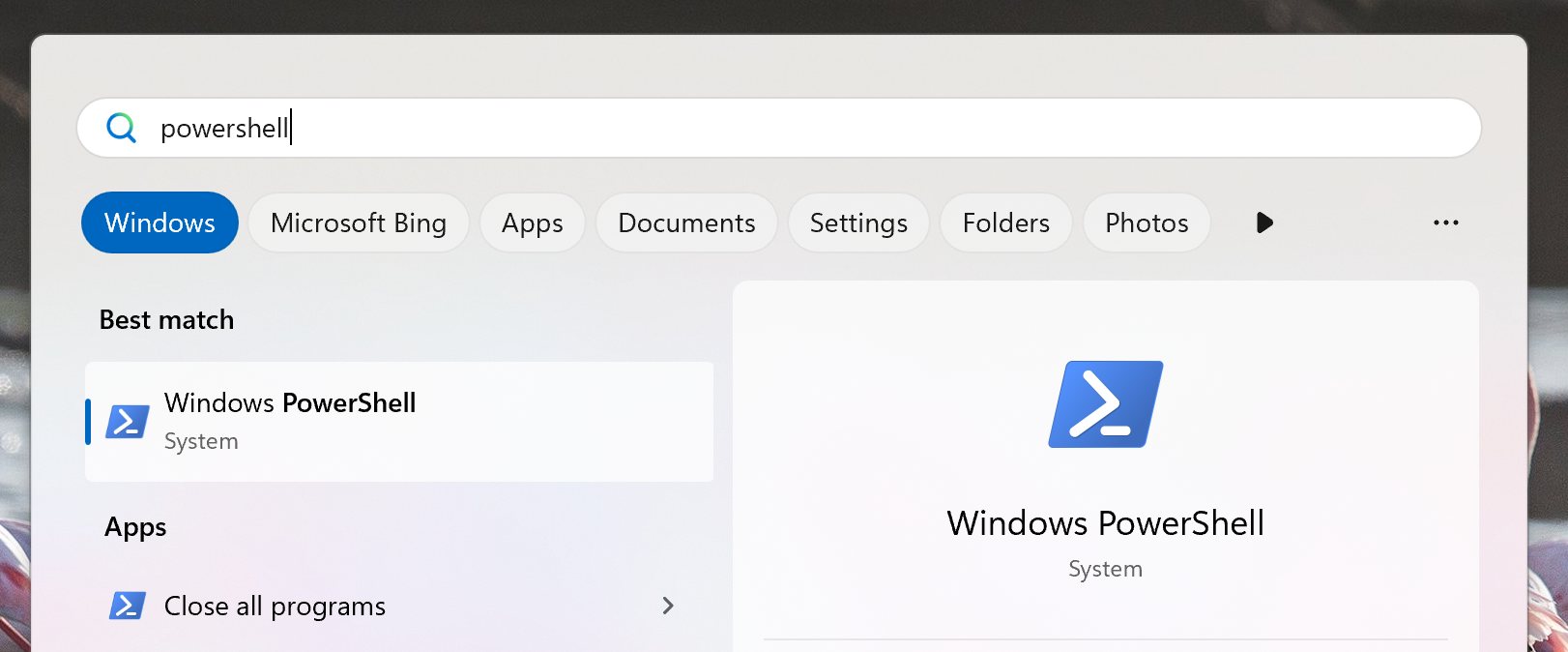
- En PowerShell, escribe: "Resolve-DnsName -Name [SERIAL_NUMBER].local", donde [SERIAL_NUMBER] debe ser reemplazado por el número de serie de tu controlador. Por ejemplo, "Resolve-DnsName -Name OM1241105ZEXO12B10A.local"
- Después de un minuto, deberían aparecer las direcciones IP del controlador.
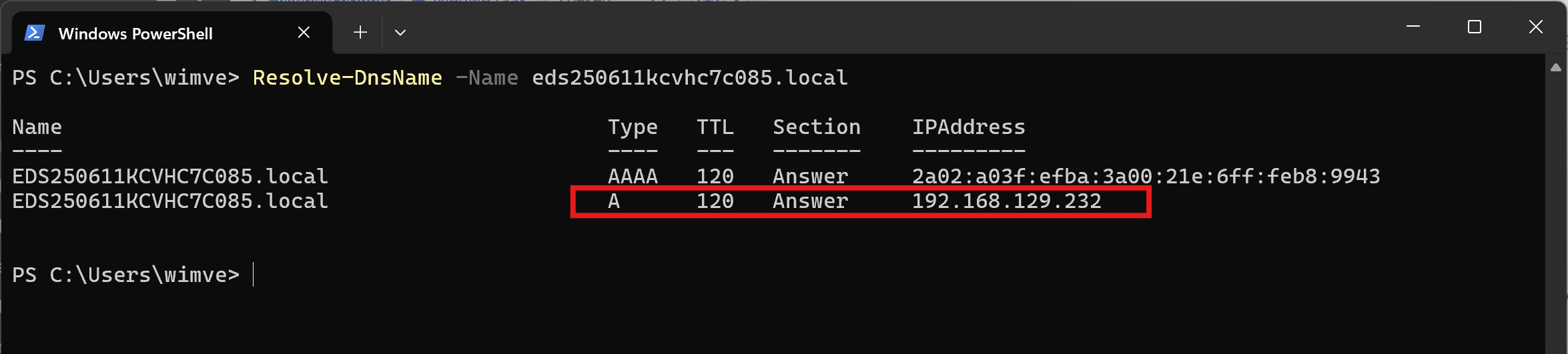
- Solo la dirección del tipo "A" (una dirección IPv4) se puede utilizar para acceder a la interfaz de puesta en marcha, debido a restricciones generales en los navegadores web.
- Si tu computadora está en la misma subred que el SmartgridOne, entonces deberías poder acceder a la interfaz de puesta en marcha navegando a la dirección IP en un navegador web.
- De lo contrario, primero asigna a tu computadora una dirección IP fija en la misma subred que el SmartgridOne antes de acceder a la interfaz de puesta en marcha.